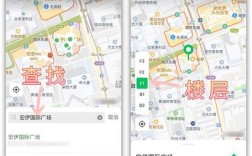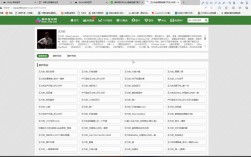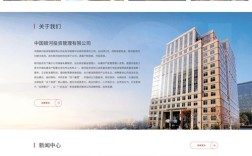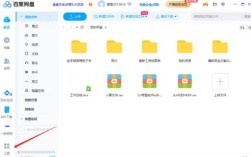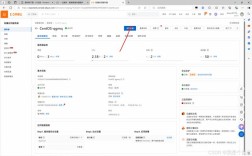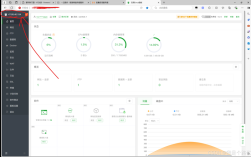在软件开发和版本控制的过程中,Git 作为目前最流行的分布式版本控制系统,其仓库地址的获取和管理是开发者日常操作的重要环节,无论是克隆远程仓库、配置远程分支,还是在团队协作中共享代码,正确使用 Git 仓库地址命令都至关重要,本文将详细解析 Git 仓库地址相关的命令,包括远程仓库的查看、添加、修改、删除等操作,并结合实际场景说明其应用方法,最后通过 FAQs 环节解答常见问题。
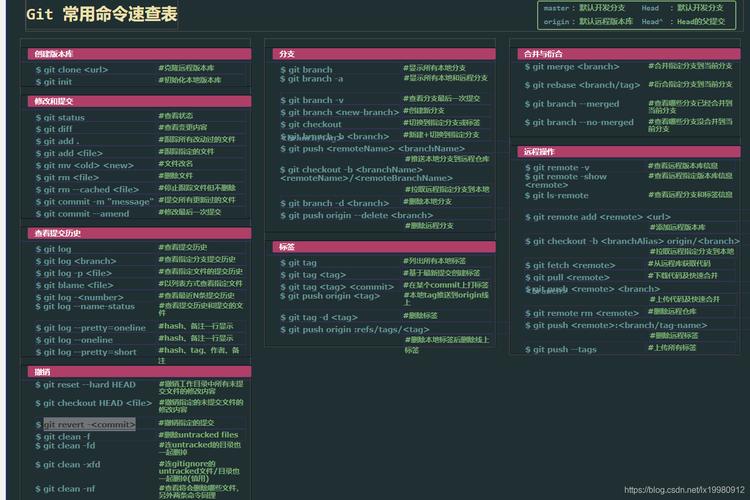
Git 仓库地址的基本概念
Git 仓库地址通常指向远程代码托管平台(如 GitHub、GitLab、Gitee 等)上的仓库,通过 HTTPS 或 SSH 协议进行访问,HTTPS 协议公开且易于使用,但每次操作可能需要输入用户名和密码;SSH 协议通过密钥认证,更安全且无需重复输入密码,适合频繁操作,了解这两种协议的区别有助于根据需求选择合适的地址格式。
查看远程仓库地址
在 Git 仓库中,远程仓库的地址信息存储在 .git/config 文件中,或可通过命令行直接查看,常用的查看命令包括:
-
git remote -v
该命令会列出所有远程仓库的名称及其对应的推送(push)和拉取(fetch)地址。origin https://github.com/user/repo.git (fetch) origin https://github.com/user/repo.git (push)origin是默认的远程仓库名称,fetch地址用于拉取代码,push地址用于推送代码。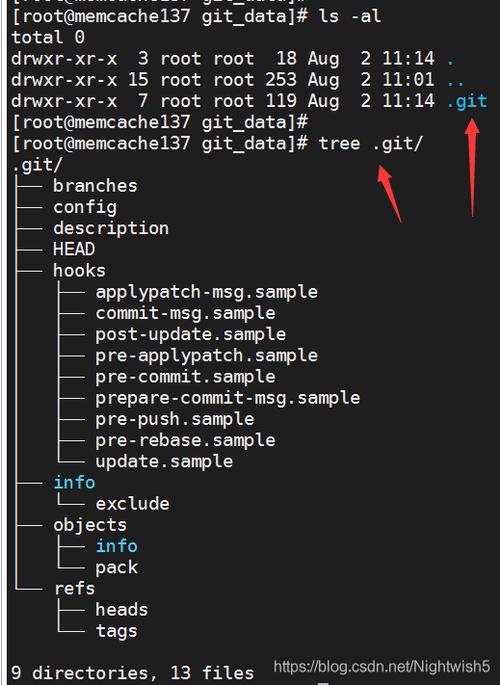 (图片来源网络,侵删)
(图片来源网络,侵删) -
git remote show <remote-name>
如果需要查看远程仓库的详细信息(如分支跟踪情况、URL 地址等),可以使用该命令。git remote show origin会显示origin仓库的分支、URL 等信息。
添加远程仓库地址
当需要将本地仓库关联到远程仓库,或添加新的远程仓库时,使用 git remote add 命令,基本语法为:
git remote add <remote-name> <url>将本地仓库关联到 GitHub 上的远程仓库:
git remote add origin https://github.com/user/repo.git或通过 SSH 协议添加:
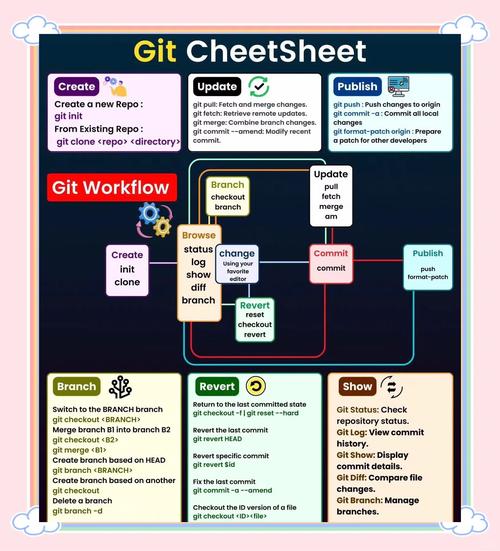
git remote add origin git@github.com:user/repo.git添加后,可通过 git remote -v 确认地址是否正确。
修改远程仓库地址
如果远程仓库地址发生变更(如仓库迁移、协议切换等),需使用 git remote set-url 命令修改,语法如下:
git remote set-url <remote-name> <new-url>将 origin 仓库的地址从 HTTPS 修改为 SSH:
git remote set-url origin git@github.com:user/repo.git若需修改远程仓库名称,可结合 git remote rename 命令,
git remote rename origin upstream此时原 origin 仓库将重命名为 upstream。
删除远程仓库地址
当不再需要某个远程仓库时(如移除无效的远程源),使用 git remote remove 命令:
git remote remove <remote-name>删除名为 old-remote 的远程仓库:
git remote remove old-remote删除后,该远程仓库的地址信息将从本地配置中移除,无法再通过其名称进行拉取或推送操作。
克隆仓库时的地址使用
克隆远程仓库时,需在 git clone 命令中指定仓库地址。
git clone https://github.com/user/repo.git克隆后,默认远程仓库名称为 origin,可通过 git remote -v 查看地址,若需在克隆时指定远程仓库名称,可使用:
git clone -o <remote-name> <url>git clone -o upstream https://github.com/user/repo.git此时远程仓库名称为 upstream 而非 origin。
远程仓库地址的管理技巧
- 协议切换:若需在 HTTPS 和 SSH 之间切换,直接使用
git remote set-url修改地址即可,无需重新克隆仓库。 - 多远程仓库:一个本地仓库可关联多个远程仓库,例如同时添加
origin(GitHub)和upstream(GitLab),便于跨平台协作。 - 地址验证:在添加或修改远程地址时,确保 URL 格式正确,避免因拼写错误导致推送或拉取失败。
常见错误及解决方法
-
fatal: remote <name> already exists
错误原因:尝试添加已存在的远程仓库名称。
解决方法:使用git remote rename重命名新仓库,或删除旧仓库后重新添加。 -
Permission denied (publickey)
错误原因:使用 SSH 协议时未配置密钥或密钥未添加到代码托管平台。
解决方法:生成 SSH 密钥并添加到 GitHub/GitLab 的 SSH 设置中,或切换为 HTTPS 协议。
相关操作命令总结
| 命令 | 功能 | 示例 |
|---|---|---|
git remote -v |
查看所有远程仓库地址 | git remote -v |
git remote add |
添加远程仓库 | git remote add origin <url> |
git remote set-url |
修改远程仓库地址 | git remote set-url origin <new-url> |
git remote remove |
删除远程仓库 | git remote remove old-remote |
git remote rename |
重命名远程仓库 | git remote rename origin upstream |
相关问答 FAQs
问题 1:如何查看当前远程仓库的详细配置信息?
解答:使用 git remote show <remote-name> 命令可以查看远程仓库的详细信息,包括 URL 地址、分支跟踪关系、推送权限等。git remote show origin 会显示 origin 仓库的配置详情,帮助开发者了解远程仓库的状态。
问题 2:克隆仓库时如何选择 HTTPS 或 SSH 协议?两者有何区别?
解答:克隆仓库时,直接在 URL 中选择协议即可,HTTPS 协议的 URL 格式为 https://github.com/user/repo.git,SSH 协议的 URL 格式为 git@github.com:user/repo.git,主要区别在于:HTTPS 无需额外配置,但每次操作可能需要输入密码(可配置 Git 凭据管理);SSH 需要提前配置公钥到代码托管平台,但认证后无需重复输入密码,操作更便捷,根据团队安全策略和个人习惯选择即可。